Zendesk Talk 기능인 Text에서 SMS를 통해 고객을 지원하세요. Text를 사용하면 관리자와 팀원들은 알림, 업데이트 및 능동적 텍스트로 고객을 지원할 수 있는 새로운 방법을 찾을 수 있습니다.
트리거 및 Text에 대한 일반적인 내용은 Text 트리거로 SMS 지원 자동화하기를 참조하세요.
이 문서에서는 다음과 같은 주제를 다룹니다.
자동 텍스트 응답 보내기
고객이 요청을 제출하면 요청을 받았다고 고객에게 자동으로 알리도록 이 트리거를 설정합니다. 예를 들어 "고객님의 메시지가 접수되었습니다! 곧 연락드리겠습니다."라는 텍스트를 자동으로 보낼 수 있습니다.
이 절차가 작동하려면 고객의 번호가 +14155551212와 같은 E.164 형식이어야 합니다.
최종 사용자의 프로필에 두 개 이상의 전화번호가 연결되어 있고 이 최종 사용자에게 문자 메시지를 보내면 사용자 프로필에 추가된 첫 번째 전화 번호로 메시지가 전송됩니다. 다른 전화번호로 문자 메시지를 보내려면 프로필에서 모든 전화번호를 제거하고 다시 추가하되, 문자 메시지를 보내려는 전화번호를 첫 번째 전화번호로 추가해야 합니다.
- 관리 센터의 사이드바에서
 개체 및 규칙을 클릭한 다음 비즈니스 규칙 > 트리거를 선택합니다.
개체 및 규칙을 클릭한 다음 비즈니스 규칙 > 트리거를 선택합니다. - 트리거 추가를 클릭합니다.
- 트리거의 제목(예: “수신 텍스트에 자동 응답”)을 입력합니다.
- 트리거에 다음과 같은 조건 및 작업을 추가합니다(아래 스크린샷 참조).
- 다음 조건을 모두 충족:
- 티켓 채널이 SMS
- 티켓이 만듦 상태임
- 다음 작업 수행:
- 알림: SMS 사용자: 요청자
- 발신 번호(SMS 번호 선택)
- 본문(자동 발신 SMS에 원하는 텍스트 포함)
- 다음 조건을 모두 충족:
- 트리거 만들기를 클릭합니다.

티켓에 주의가 필요할 때 상담사에게 알리기
특정 조건을 충족하는 티켓에 주의가 필요할 때 상담사에게 이를 알려서 상담사가 적절한 순서에 따라 티켓을 우선적으로 처리할 수 있도록 합니다. 이 방법은 VIP 고객의 티켓을 우선적으로 처리하거나 충족해야 할 서비스 수준 계약(SLA) 대상이 있는 경우에 유용합니다.
- 관리 센터의 사이드바에서
 개체 및 규칙을 클릭한 다음 비즈니스 규칙 > 트리거를 선택합니다.
개체 및 규칙을 클릭한 다음 비즈니스 규칙 > 트리거를 선택합니다. - 트리거 추가를 클릭합니다.
- 트리거 제목(예: “VIP 고객 텍스트 업데이트”)을 입력합니다.
- 트리거에 다음과 같은 조건 및 작업을 추가합니다.
- 다음 조건을 모두 충족:
-
- 티켓은...업데이트됨
- 조직은: VIP 고객의 조직, 이 예에서는 “Legal”
- 다음 작업 수행:
- 알림: Text 그룹
- 발신 번호(Text 번호 선택)
- 본문(자동 발신 SMS에 원하는 텍스트 포함)
- 트리거 만들기를 클릭합니다.

능동적 발신 텍스트로 텍스트 대화 시작하기
능동적 발신 텍스트로 고객과 개인적으로 연락을 취합니다. 이 방법을 사용하려면 트리거를 설정한 다음 능동적 티켓을 직접 만들어야 합니다.
트리거를 만들려면 다음과 같이 하세요.
- 관리 센터의 사이드바에서
 개체 및 규칙을 클릭한 다음 비즈니스 규칙 > 트리거를 선택합니다.
개체 및 규칙을 클릭한 다음 비즈니스 규칙 > 트리거를 선택합니다. - 트리거 추가를 클릭합니다.
- 트리거의 제목을 입력합니다.
- 트리거에 다음과 같은 조건 및 작업을 추가합니다.
- 다음 조건을 모두 충족:
- 티켓 > 다음과 같음 > 만듦
- 태그 > 다음 중 하나 이상을 포함 > [proactive_text와 같은 태그 만들기]
- 다음 작업 수행:
- 알림 > 사용자에게 문자 전송 > (요청자)
- 보낸 사람 > (Text 번호 선택)
- 본문: {{ticket.latest_public_comment}}
- 상태 > 종료
- 태그 제거: proactive_text(또는 사용한 태그 이름)
Explore를 사용하여 사전대응 발신 문자에 대해 리포팅하려면 트리거 작업에 고유한 태그(예: proactive_texts_sent)를 추가하세요. 도움말은 태그를 사용하여 리포팅하기를 참조하세요.
- 다음 조건을 모두 충족:
- 트리거 만들기를 클릭합니다.
능동적 티켓 만들기
능동적 티켓을 만들려면 다음과 같이 하세요.
- + 추가 - 새로 만들기… 티켓을 클릭합니다.
- 요청자를 텍스트 수신자로 지정합니다. 수신자는 계정에 있는 현재 최종 사용자여야 합니다.
- 상담사를 배정합니다.
- 제목 - 팀에게 도움이 되는 것입니다(텍스트에는 영향을 미치지 않음).
- 설명 - 발신 텍스트 메시지를 입력합니다.
- 태그 - “proactive_text” 태그를 포함합니다.
- 해결됨으로 제출합니다.
반복되는 발신 텍스트의 경우 자동으로 능동적 텍스트 태그를 추가하고 메시지에 설명을 입력하는 매크로를 만드세요. 여기에서 매크로에 대해 자세히 알아보세요.

새 티켓 내에서 텍스트에 응답하기
발신 텍스트에 고객이 응답하면 고객의 답장 텍스트로 인해 새 티켓이 만들어집니다. 이전 단계에서 만든 트리거의 본문 텍스트 또는 자리 표시자 내용이 새로 만들어진 티켓에 내부 메모로 추가됩니다. 다른 채널에서와 같은 방법으로 이 티켓에 응답할 수 있습니다. 공개 응답은 텍스트로 전송됩니다.
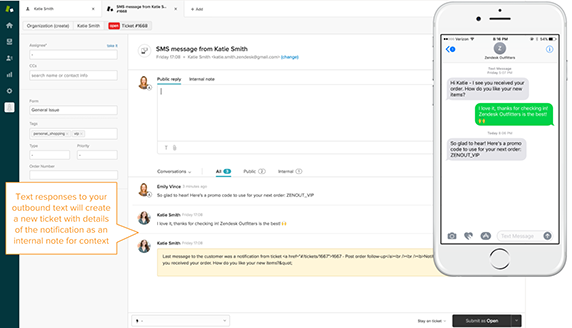
이제 Text 기능을 사용해 보셨으니 귀사의 팀원들이 Text를 통해 고객을 어떻게 지원했는지에 대해 댓글을 통해 Zendesk에 알려주시기 바랍니다!